Одна важная функция, которую мы видим во все большем количестве смартфонов и смарт-часов, — это «Экстренный вызов — SOS». Это функция, которую Apple старается хвастаться практически на каждом недавнем ключевом мероприятии, а также активно использовать в рекламных роликах. Но Apple Watch — не единственные носимые устройства, оснащенные этой встроенной функцией, так как новые Google Pixel Watch также включают ее.
Что такое экстренное SOS?
Помимо повышения стабильности и надежности работоспособности и преимуществ ваших устройств, Google также внедряет различные инструменты, чтобы помочь вам различными способами. Одной из них является функция Emergency SOS, которую можно активировать либо с телефона Android, либо с Pixel Watch. При активации это вызовет или уведомит службы экстренной помощи, сообщив им ваше местоположение, и начнет телефонный звонок. Но Emergency SOS также можно использовать для уведомления экстренных контактов и даже для предоставления лицам, принимающим первые ответные меры, вашего медицинского удостоверения.
Как настроить экстренный вызов SOS на Google Pixel Watch
Как отмечает Google, процесс настройки экстренной помощи SOS на Google Pixel Watch не также настройте эту функцию на своем телефоне Android. Это верно даже для собственной линейки телефонов Pixel от Google, включая недавно выпущенные Pixel 7 и Pixel 7 Pro. Имея это в виду, вместо этого вам нужно будет вручную настроить Emergency SOS в Google Pixel Watch, и вот как вы можете это сделать:

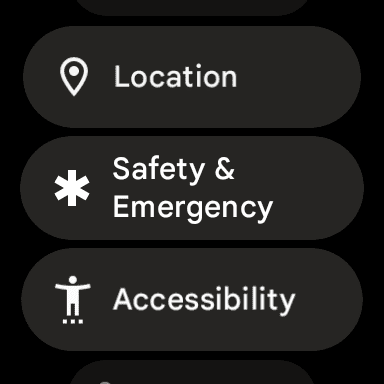
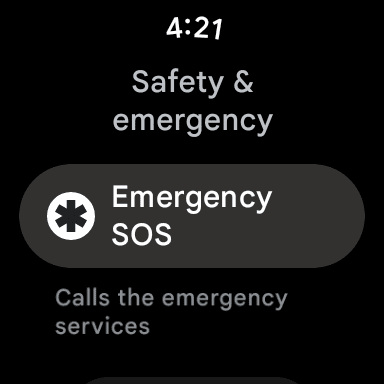
- Разбудите свои часы Pixel, касание экрана либо нажатием кнопки боковая кнопка или корона.
- Проведите вниз на циферблате, чтобы открыть панель быстрых настроек.
- Нажмите Настройки(значок шестеренки) кнопка.
- Прокрутите вниз и коснитесь Безопасность и чрезвычайные ситуации.
- Кран Экстренный SOS.
- Коснитесь переключателя рядом со следующими параметрами, чтобы включить их:
- Экстренный жест – Быстро нажмите заводную головку 5 или более раз, чтобы запустить экстренный сигнал SOS.
- Будильник обратного отсчета
- Вернитесь к предыдущему экрану и коснитесь Служба аварийного определения местоположения.
- Коснитесь переключателя рядом, чтобы использовать Служба экстренного определения местоположения.
- Нажмите заводную головку на Pixel Watch, чтобы выйти из приложения «Настройки».

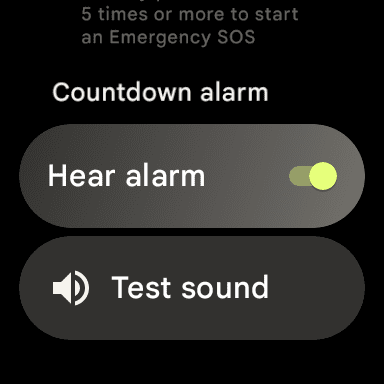
После того, как вы закончите настройку Emergency SOS, вам нужно будет выполнить шаги в следующем разделе, чтобы добавить экстренные контакты.
Как добавить экстренные контакты для экстренного вызова SOS в Google Pixel Watch
По той или иной причине Google и Wear OS требуют от пользователей настройки Emergency SOS. до установка экстренных контактов. Однако самое приятное здесь то, что вы не нуждаться настроить все это с вашего телефона Android и надеяться, что информация синхронизируется должным образом. Контакты для экстренных случаев — это лица, выбранные самостоятельно, которые также могут быть уведомлены, когда им нужно использовать функцию экстренного вызова SOS на своем телефоне Android или Pixel Watch.
- Разбудите свои часы Pixel, касание экрана либо нажатием кнопки боковая кнопка или корона.
- Проведите вниз на циферблате, чтобы открыть панель быстрых настроек.
- Нажмите Настройки (значок шестеренки) кнопка.
- Прокрутите вниз и коснитесь Безопасность и чрезвычайные ситуации.
- Кран Экстренный SOS.
- Нажмите Добавить контакт кнопка.
- Предоставьте Pixel Watch доступ к своим контактам, нажав Позволять.
- Выберите контакт, который вы хотите использовать. Если к контакту привязано несколько номеров, выберите номер телефона, который хотите использовать.
- Кран Аварийные службы и выделите контакт, который хотите добавить.
- Нажмите заводную головку на Pixel Watch, чтобы сохранить изменения и выйти из приложения «Настройки».
Важно настроить и добавить экстренные контакты, так как эти люди будут уведомлены, если вам понадобится помощь. В дополнение к автоматическому связыванию со службами экстренной помощи те, кто находится в вашем утвержденном списке, также получат текстовое сообщение с необходимой информацией. Это включает в себя ваше текущее местоположение, которое будет обновляться, если вас доставят в пункт неотложной помощи.
Как удалить экстренные контакты для экстренного вызова SOS в Google Pixel Watch
Иногда вам может понадобиться изменить или удалить экстренные контакты для экстренной помощи SOS на Pixel Watch. По сути, это те же шаги, что и добавление соответствующих контактов, но после добавления нескольких контактов вы также сможете их удалить.
- Разбудите часы Pixel, коснувшись экрана или нажав кнопку боковая кнопка или корона.
- Проведите вниз на циферблате, чтобы открыть панель быстрых настроек.
- Нажмите Настройки (значок шестеренки) кнопка.
- Прокрутите вниз и коснитесь Безопасность и чрезвычайные ситуации.
- Кран Экстренный SOS.
- Нажмите Изменить контакты кнопка.
- Найдите контакт, который хотите удалить.
- Нажмите Удалить кнопка.
- Нажмите заводную головку на Pixel Watch, чтобы сохранить изменения и выйти из приложения «Настройки».
Как и следовало ожидать, вы также сможете вернуться и обновить список экстренных контактов, связанных с Emergency SOS на Pixel Watch. Конечно, вы вряд ли будете делать это очень часто, но приятно видеть, что Google делает все это возможным прямо из Pixel Watch.
Как использовать экстренный вызов SOS на Pixel Watch
Когда дело доходит до фактического использования Emergency SOS на ваших Pixel Watch, это можно сделать, нажав заводную головку не менее пяти раз. Затем свяжутся с экстренными службами и сообщат им ваше текущее местоположение. Тем не менее, есть несколько вещей, о которых следует помнить при использовании Emergency SOS, в зависимости от того, какая модель Pixel Watch у вас есть:
- Google Pixel Watch Wi-Fi – должен находиться в зоне действия вашего телефона и быть подключенным по Bluetooth для вызова экстренных служб. Вы не сможете позвонить, если ваши часы не подключены к телефону.
- Google Pixel Watch LTE – требуется активное соединение LTE на ваших часах, чтобы вызывать экстренные службы без вашего телефона поблизости.
Помимо подключения LTE, между двумя моделями нет никаких других различий. Так что независимо от того, какой из них вы выберете, у вас все равно будет доступ и возможность использовать Emergency SOS на Pixel Watch.